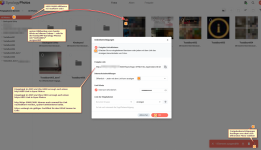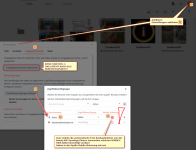mit Synology Photos (für anonyme http User) nicht mehr - ich kann nicht komplette Strukturen freigeben
DSM Version 7.0-41890 mit Synology Photos Version 1.0.0-0186:
Damit du die spätere Linkausgabe als http bekommst hast du 2 Möglichkeiten
*) du loggst dich nur via http (5000) in DSM ein > der Link in der Synology Photostation wird lauten h**p://irgendwas_domain:5000 usw usw
*) du loggst dich via https (5001) in DSM ein > der Link in der Synology Photostation wird lauten h**ps://irgendwas_domain:5001 usw usw
du könntest jederzeit dann den h**ps link mit 5001 "ausbessern" auf h**p 5000, bequemer ist es wenn du dich nur via http 5000 im DSM anmeldest, dann entstehen auch gleich die von dir gewünschten Links mit http und 5000
Synology Photos > links oben Fotos (= deine gewohnte Ordnerstruktur unter /photo) auswählen UND Freigegebener Bereich auswählen.
Du siehst jetzt deine erste Ordnerebene mit kleinen Vorschaubildern und du siehst Links stehen von oben nach unten:
Freigegebener Bereich
All Photos (rot markiert)
dein Ordner1
dein Ordner2
dein Ordner3
Möchtes du jetzt die ganze Ordnerstruktur von "dein Ordner1" für anonyme User freigeben dann darfst du dich NICHT (!) auf die Zeile "dein Ordner1" stellen! Damit würdest du später nur die Bilder und ggf Unterordner freigeben.
Noch mal, du klickst links oben auf "root" also auf All Photos damit diese Zeile rot markiert ist.
Du siehst jetzt am Bildschirm deine Ordnerstruktur rechts am Hauptschirm.
HIER klickst du jetzt links oben auf deinen gewünschten Ordner drauf, in den Kreis der erst beim mouseover erscheint setz den Haken hinein.
Der Kreis wird rot mit weisen Haken, du hast diesen markierten Ordner ausgewählt (kannst auch mehrere bei Bedarf anhaken).
Rechts unten erscheint jetzt ein rotes Menü, klick auf die weisen Menüpunkte > Freigabeberechtigung festlegen
neues Fenster
Haken setzen auf Freigabe-Link aktivieren
Freigabelink für den zuvor mit Haken markierten Ordner wird bereits angezeigt, wie Eingangs erwähnt, hast du dich mit h**tps im DSM angemeldet, dann wirst du hier jetzt einen Link mit h**ps://xxxxxxxxx:5001?launchAPP=SYNO usw usw usw sehen
Das ist dein Link welchen du versenden kannst so wie früher in der PS.
Datenschutzeinstellungen > rechts auf das schwarze Dreieck klicken > Öffentlich-Jeder mit Link kann anzeigen auswählen
Kennwort nach deinen Wünschen setzen oder ohne Kennwort. Wie du möchtest.
Rechts unten unbedingt mit dem roten OK bestätigen. Kurz warten.
Dein ausgewählter Ordner hat jetzt zusätzlich unterhalb eine Beschriftung erhalten "Für Öffentlichkeit freigegeben" (bei Kennwort aktiv ist rechts davon noch ein schwarzes Vorhangschloss zu sehen).
Jeder der jetzt Kenntnis von deinem Link hat kann deinen Ordner aufrufen und ansehen.
Also Bilder und die Unterordner welche darin enthalten sind.
Klick einen Unterordner an
Du siehst die Bilder von diesem Unterordner und sollte darin Unterordner2 sein, dann diesen Anklicken um sich eine Ebene tiefer zu bewegen.
Kurzform:
Links oben auf die "Hauptebene" (=ALL PHOTOS) stellen und draufklicken > wird rot markiert > du siehst rechts deine Ordnerebene1
Klick einen Ordner links oben in den weisen Kreis (erscheint erst wenn du den Mauszeiger draufstellst!) setz den Haken in den Kreis.
Rechts unten erscheint das rote Menü > rechts auf die 3 weisen Punkte (=Menü) klicken > Freigabeberechtigung festlegen > Fenster Freigabeberechtigung öffnet sich, setz die Freigabe für diesen ausgewählten Ordner für deine Bedürfnisse.
Hinweis:
Solltest du nur Usern vom DSM die Rechte geben wollen, dann einfach unten "Liste der Eingeladenen auf das schwarze Dreieck klicken, Anzeigen oder höhere Berechtigung auswählen > WICHTIG (!) JETZT UNBEDINGT AUF DAS SCHWARZE PLUS klicken!
Der Username rutscht nach unten und wird als eigene Zeile dargstellt.
Wähl die User (oder auch Usergruppen) aus, stell mit Anzeigen/Download/Hochladen/Verwalten die jeweiligen Rechte ein und IMMER mit dem PLUS-ZEICHEN abschliessen > User springt nach unten in eine "Auflistungstabelle".
Mit dem roten OK rechts unten alles bestätigen die neuen Rechte werden an die DS Übertragen.
Stellst du die Datenschutzeinstellungen auf "Privat-nur eingeladene haben Zugriff" dann musst du mindestens einen User in der Liste der Eingetragenen auswählen.
Mit Bild wird es Verständlicher:
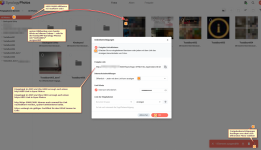
Auch hier mein Warnhinweis:
ACHTUNG! In den Einstellungen gibt es den Punkt "Freigegebener Bereich deaktivieren"! Das LÖSCHT alle mühsam vergebenen Berechtigung welche ihr für den freigegebenen Bereich angelegt habt! Die sind weg!
Man kann wohl den "Freigegebener Bereich wieder aktivieren" anklicken, aber die damals vergebenen Berechtigungen sind weg!
Freigegebener Bereich deaktivieren also mit Bedacht verwenden!
Wie ihr ein eigenes Backupziel für das automatische handy Fotobackup erstellt habe ich hier mit Bildern erklärt:
https://www.synology-forum.de/threa...t-mehr-unterstuetzt.115486/page-2#post-950282
Anmerkung:
Da gibt es aber noch einen kleinen Schönheitsfehler, das Backupziel wird korrekt verwendet, aber im Moment erzeugt (zumindest unser handy) noch 2 Unterordner mit DCIM und Camera und dort sind dann die Bilder.
Das Backupziel ist zwar angepasst worden auf Backupziel Silvia die Bilder sind aber in
Backupziel Silvia/DCIM/Camera/xxxx.jpg
Synology arbeitet aber daran dass wirklich nur das ausgewählte Backupziel verwendet wird ohne der Ordnerstruktur vom handy.
WICHTIG! Der handyuser MUSS für den von ihm vorgesehenen Ordner mindestens die Berechtigung "Hochladen" erhalten!
Der handyuser MUSS in den Voreinstellungen in der Spalte MOBIL den Haken gesetzt haben:
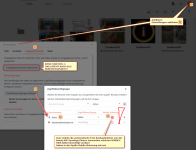
sonst kann er die mobilen Funktionen nicht nutzen!
Sonst kann er nicht in das gewünschte Ziel "schreiben" mit dem handy!
Nachtrag:
Falls du deinen anonymen Usern die deine Bilder Betrachten mit dem Öffentlichen Link auch die Infos zum Bild zeigen willst, so musst du dies vorher erlauben:
Synology Photos > rechts oben den Kreis mit Userbuchstaben anklicken > Einstellungen > Register GLOBAL > Gast -Einstellungen > Fotoinfo: Informationen für Gäste anzeigen, dort den Haken setzen.
Übersicht über die 2 groben Berechtigungen in Synology Photos:
1.) Es gibt den generellen Bereich für die Berechtigungen ---> rechts oben Kreis mit Buchstabe anklicken > Einstellungen > hier werden die groben Berechtigungen gesetzt!
2.) Es gibt dann in den Ordnern, Alben usw. die "Feineinstellungen" für die jeweiligen Berechtigungen der einzelnen User/Usergruppen.
Am Anfang verwirrend, aber wenn man es mal durchschaut und Verstanden hat, geht es recht gut, noch nicht so perfekt wie mit der alten Photostation aber es geht recht gut. Viele Kleinigkeit sind noch zum Nachbessern.
Schaut euch das obere Bild an, das ist die grobe Einstellung für Silvia unter Bildpunkt (3) ist der Freigegebene Bereich ausgewählt, zwischen Persönlich und Global.
Damit ist der Bereich /photo auf der Diskstation gemeint.
Silvia hat die grobe Berechtigung "Sehen" und Mobile Sicherung, siehe Bild oben.
Sie darf generell den Bereich /photo sehen und die mobile handy APP Synology Photos auf ihrem handy kann auf den Bereich /photo grundsätzlich mal Zugreifen.
ABER die Feineinstellung was sie dort dann in den einzelnen Ordnern machen darf/kann, die definiert ihr LINKS in den Ordnern selber, siehe oberes Bild im Beitrag.
Ihr habt die grobe/generelle Einstellung für Silvia gesehen.
Schauen wir uns jetzt die Feineinstellung im Ordner an:

hier muss jetzt mindestens "Hochladen" (=Schreiben) definiert sein, damit das handy von Silvia die automatische Foto Backupfunktion nutzen kann und die Bilder autom hier hochlädt in den Ordner Backupziel Silvia, die Bilder sind dann also in
/photo/Backupziel Silvia/(leider noch DCIM/Camera)/xxxx.jpg
Wie erwähnt leider fügt die handy APP zum Backupziel derzeit noch die Kamerainternen Ordner DCIM und Camera ein.
Aber grundsätzlich zum Verstehen der "groben" und "feinen" Bereiche für Synology Photos Grobberechtigungen und Ordnerfeineinstellung-Berechtigungen.
Zum Schluss:
Ich teste DSM 7 und Synology Photos nur mit einer handvoll Ordnern und Bildern auf einer DS118.
Grundsätzlich ist es ganz gut, gibt noch viele kleine Baustellen aber es geht.
Trotzdem bin ich mit meiner Haupt-NAS immer noch auf DSM 6.2.4 und der alten Photostation.
Nur vielen neuen Usern die hier beginnen bringt das nichts!
Sie werden ihre DS auspacken, Installieren (mit DSM 7) und haben somit "nur" Synology Photos zur Verfügung.
Es ist halt wie mit allem im Leben, was alt ist, ist gut, was gut ist wird nostalgisch und kann man irgendwann in diversen Museen dann besichtigen

Ist so, mal zum Nachdenken:

das war auch gut, hat funktioniert ---> findet sich aber heute im Museum oder bei den einen oder anderen am Dachboden/Keller/Schuppen
Erklär heute der YT-Generation du hast die guten Musikkassetten verwendet also die Ferrometal, du hast den Tonkopf mit Entmagnetisierer Kassetten behandelt und mit Alkohol/Aceton und Wattestäbchen vorsichtig gesäubert.
Und wir waren Stolz haben 30 Minuten Musik genossen! 60 Minuten mit modernen Wendetonköpfen und Dolby B und C als Rauschunterdrückung!
Die werden, wenn überhaupt, Mitleidig den Kopf von ihren handydisplay hochheben und dich bedauern und sich 1.000 mp3 anhören....
Und irgendwann werden welche kommen die uns dann später mit Synology Photos genauso mitleidig belächeln werden